PPT插入的图片如何设置添加黑色双框?
来源:网络收集 点击: 时间:2024-02-23【导读】:
我们在使用PPT的时候经常会在PPT中插入一些图片,但是如果直接加入图片不设置格式的话显得图片过于单调,那么我们应该怎么使用PPT给插入的图片添加黑色双边框呢?下面就带着带着大家一起学习一下吧!工具/原料more电脑PPT方法/步骤1/5分步阅读 2/5
2/5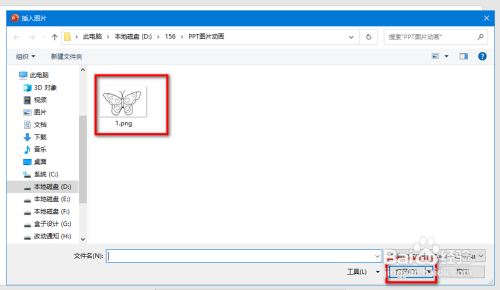 3/5
3/5 4/5
4/5 5/5
5/5 注意事项
注意事项
如下图所示:打开或新建一个幻灯片。然后删除标题,点击插入选项卡下的图片。
 2/5
2/5如下图所示:接着选择图片,点击打开,将图片插入到PPT中。
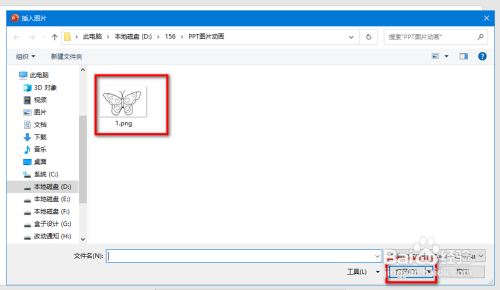 3/5
3/5如下图所示:接着选中图片,点击格式选项卡。
 4/5
4/5如下图所示:在下面的图片样式里找到双框架、黑色,选择以后图片上就会出现黑色双边框。
 5/5
5/5如下图所示:完成后的效果。
 注意事项
注意事项如图所示:PPT插入的图片如何设置添加黑色双框?
PPT图片样式PPT图片边框添加图片样式幻灯片图片设置版权声明:
1、本文系转载,版权归原作者所有,旨在传递信息,不代表看本站的观点和立场。
2、本站仅提供信息发布平台,不承担相关法律责任。
3、若侵犯您的版权或隐私,请联系本站管理员删除。
4、文章链接:http://www.1haoku.cn/art_119382.html
上一篇:如何用ppt制作一个地球轨迹概念图?
下一篇:word中怎么使用分节和分栏
 订阅
订阅